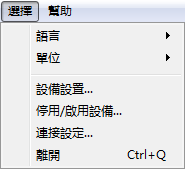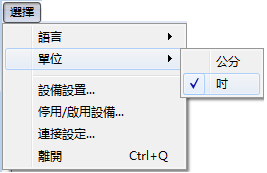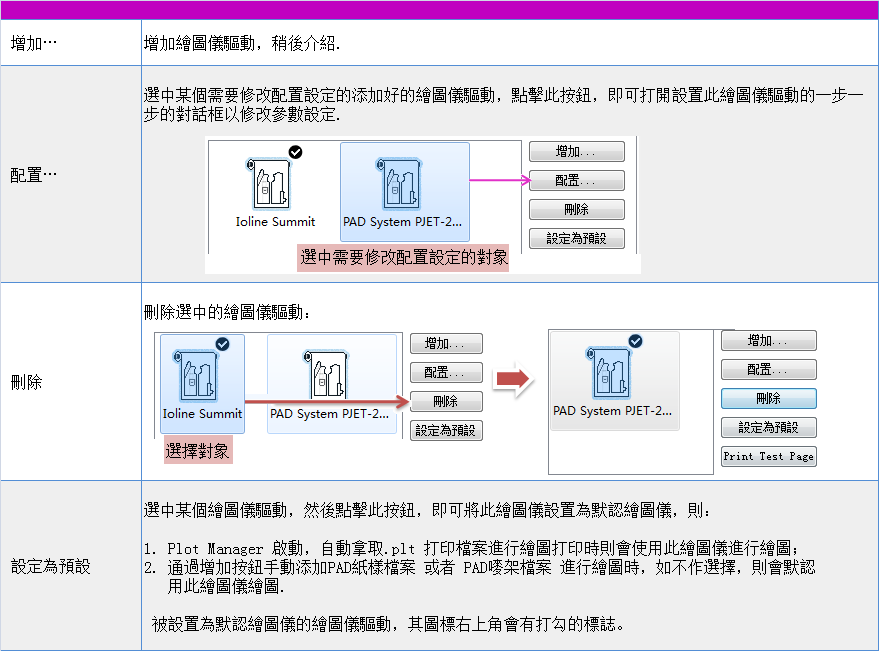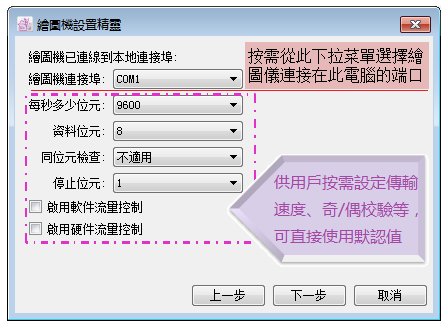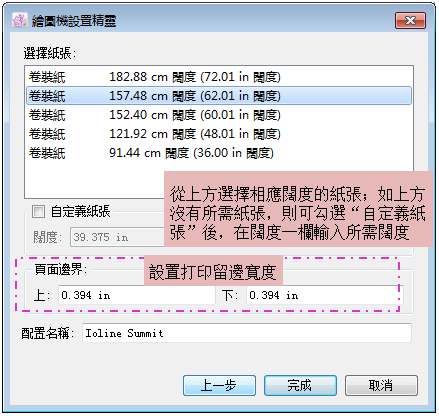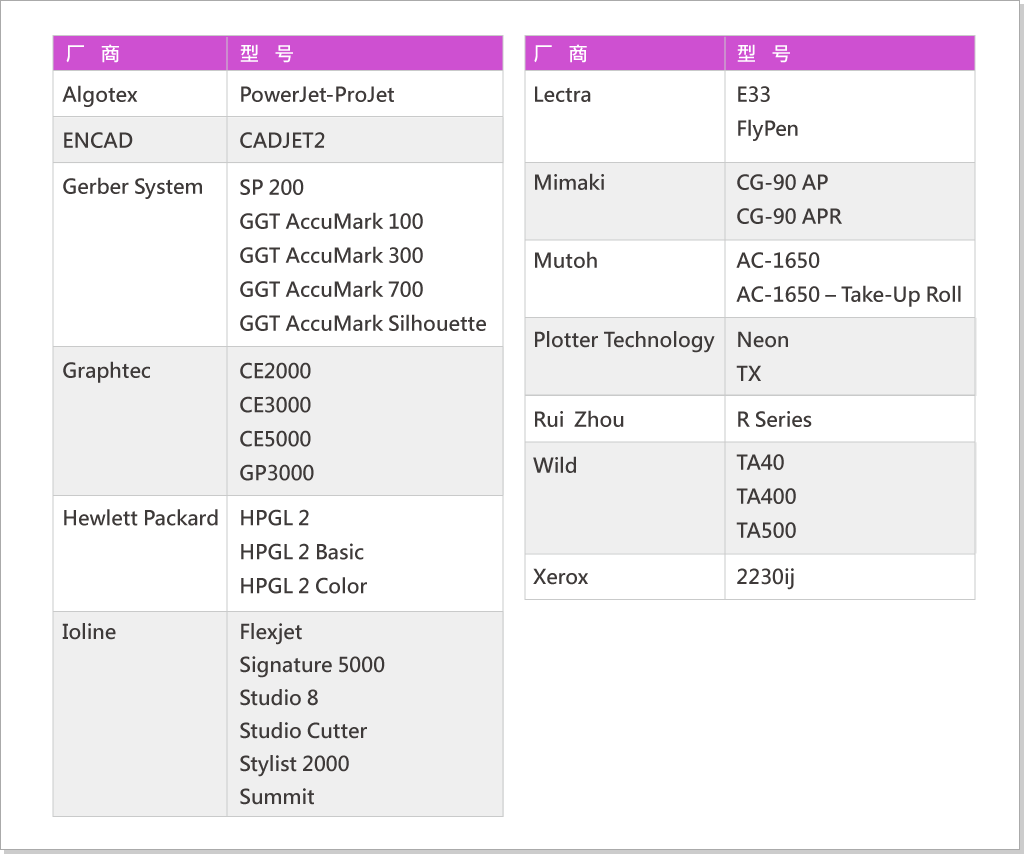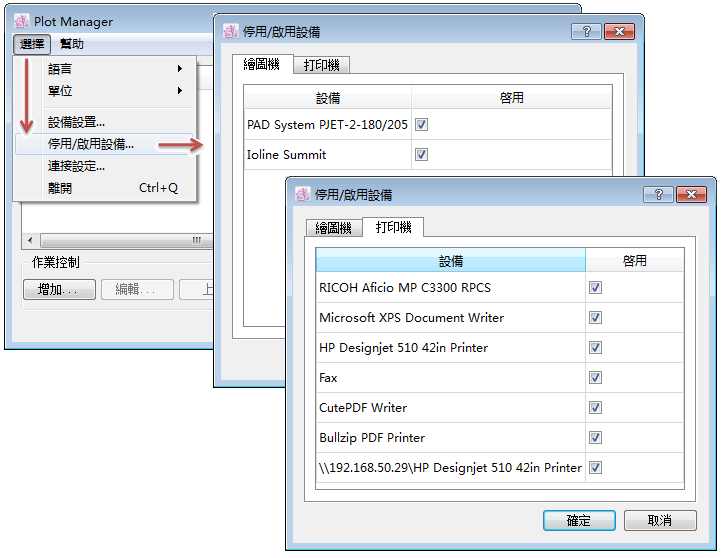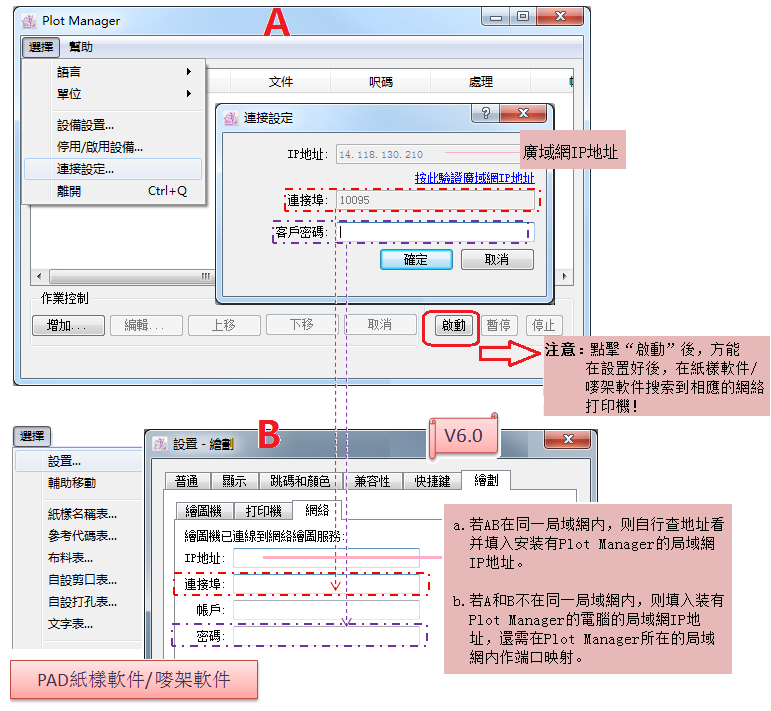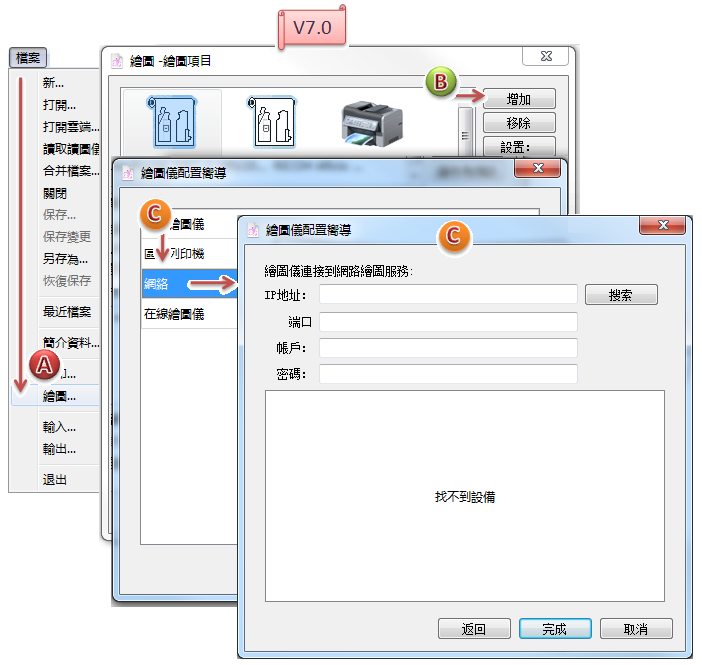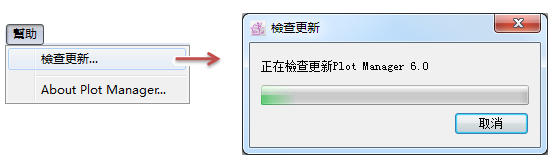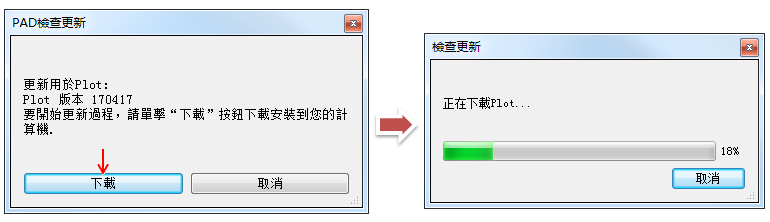第二章: 菜單欄功能介紹¶
[選擇] 菜單¶
用戶可以通過 [選擇] 菜單按需設置所需參數、進行設備連接.
語言¶
用戶可透過 [选择] 菜單的語言項按需設定軟件的顯示語言. 從列表中選擇<自动>, 則軟件顯示語言將自動跟隨電腦系統所設定的語言.
單位¶
用戶可透過 [选择] 菜單的單位項按需設定所需之單位(釐米(公分)或英吋).
設備配置…¶
透過 [选择] 菜單的 [設備配置…] 項, 可按需從繪圖儀列表選擇所需連接的繪圖儀驅動程序, 從而連接繪圖儀.
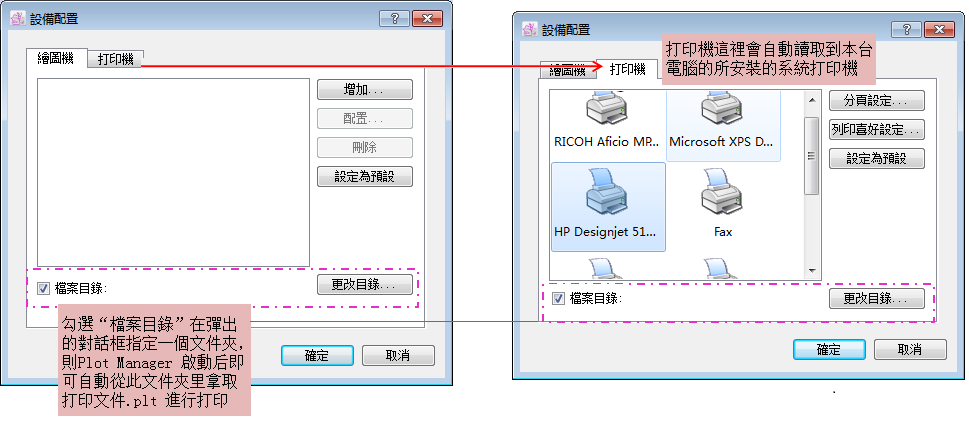
添加繪圖儀驅動程序連接繪圖儀步驟之對話框介紹:
點選 [設備配置…] 對話框之左上角 “繪圖機”
點擊 [增加] 按鈕, 即會調出 繪圖機設置精靈 對話框:
點擊 “下一步” 按實際連接的繪圖儀選擇相應的繪圖儀驅動:先選品牌, 再選型號:
點擊 “下一步” 按實際設置打印紙張的大小:
點擊 [完成] 按鈕即可完成繪圖儀的添加&連接, 即可進行打印測試.
PAD Plot Manager 可連接的繪圖儀驅動為:
停用/啟用設備…¶
透過 [停用/啟用設備…]項, 可按需某繪圖機而不讓用戶傳送給該繪圖機繪圖. “啟用” 欄 勾選則為啟用, 不勾選則為禁用.
連接設定…¶
此項供用戶查看IP地址(此IP為廣域網IP地址)、連接埠, 並且設置密碼, 以給其它裝有PAD紙樣軟件、PAD嘜架軟件的電腦在紙樣軟件和嘜架軟件里設置網絡傳輸所用.
設置好之後, PAD紙樣軟件、PAD嘜架軟件即可在繪圖界面點選識別到的Plot Manager 所連接的繪圖儀 (V6.0: 檔案 - 繪圖 - 網絡識別到的Plot Manager 所連接的繪圖儀; V7.0 檔案 - 繪圖 - 網絡識別到Plot Manager 所連接的繪圖儀) , 然後點擊 [繪圖] 按鈕, 直接通過網絡傳輸打印任務給Plot Manager.
將Plot Manager 相應的欄位內容填入PAD紙樣軟件、PAD嘜架軟件設置網絡打印的相應欄位:
V7.0 PAD紙樣軟件、PAD嘜架軟件 設置網絡打印的位置:
離開¶
點擊 “離開” 項可關閉程序.